Garder votre ordinateur propre est une chose importante à faire. De cette façon, vous serez en mesure de maintenir les performances de vitesse de votre ordinateur et d'avoir plus d'espace sur votre disque dur. C'est aussi une habitude pour vous de pouvoir prévenir toute menace de danger envers votre ordinateur.
Il y a plusieurs choses que vous devez considérer comme claires sur votre Mac ou Windows et l'une d'entre elles est votre fichier indésirable système. Dans cet article, nous allons vous montrer comment supprimer les fichiers indésirables du système sur Mac.
Contenus : Partie 1. Qu'est-ce que le système indésirable sur Mac?Partie 2. Comment supprimer les fichiers système sur un Mac?Partie 3. Comment nettoyer les jonques système à l'aide du terminal Mac?Partie 4. Conclusion
Les gens ont également lu:Solutions 2 pour supprimer les fichiers temporaires.Comment vider la corbeille sur Mac | Des solutions complètes ici!
Partie 1. Qu'est-ce que le système indésirable sur Mac?
Il y a beaucoup de fichiers sur votre Mac, nous ne connaissons même pas la plupart de ces fichiers, car nous ne les utilisons même pas, nous ne savons donc pas. comment supprimer les fichiers indésirables du système sur Mac. Ces fichiers sont appelés «système indésirable». Il contient les éléments suivants.
- Caches
- Fichiers de langue
- Les fichiers de configuration
- Journaux
- Développement indésirable, et plus.
Quels sont les composants du système indésirable?
Continuons à explorer certaines des données sur le Mac qui contiennent des déchets système afin que nous puissions vous montrer comment supprimer système indésirable sur Mac à libérer de l'espace.
1. Cache
La plupart des gens aimeraient naviguer sur Internet, regarder des vidéos ou lire les actualités en utilisant notre Mac. Cependant, seuls quelques-uns savent qu'une fois que vous utilisez votre navigateur, il enregistre automatiquement vos données de navigation sur votre disque dur. Une fois que vous visitez le même site, les données ont déjà été enregistrées pour que vous puissiez l'ouvrir rapidement à l'avenir. Il s'agit d'un soi-disant cache qui prend de l'espace sur votre disque dur et vous devez supprimer ces fichiers cache pour récupérer de l'espace.
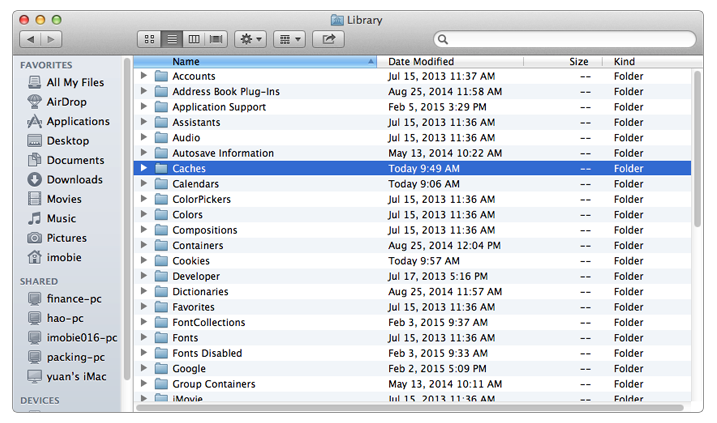
2. Fichiers de langue
Tous vos messages, fichiers texte et autres informations que vous pouvez voir sur votre écran lorsque vous utilisez votre Mac sont en fait enregistrés dans un dossier. Cela aidera votre Mac à traduire ces informations dans une autre langue. Les fichiers de langue sont en fait utilisés pour qu'une application puisse prendre en charge d'autres langues. Cependant, la plupart de ces langues sont celles dont vous n'avez pas réellement besoin.
3. Développement indésirable
Une fois que vous avez installé puis supprimé des applications, ainsi que la visualisation de sites Web et l'installation de jeux sur votre Mac, cela prend en fait de l'espace sur votre disque dur. Celles-ci sont appelées vos jonques de développement. Ces types peuvent en fait devenir une cause pour votre Mac de ralentir ses performances. Il existe également des cas où ces fichiers sont invisibles et sont stockés dans un dossier caché.
4. Fichiers journaux
Il s'agit en fait d'un enregistrement de l'activité de votre application, service ou processus. Cependant, il y a de grandes chances que votre journal commence à accumuler des informations dont vous n'avez pas besoin. Si vous faites partie de ces utilisateurs qui envoient rarement un rapport d'erreur, vous pouvez alors nettoyer votre journal utilisateur afin que vos applications aient de meilleures performances. Cela peut également vous faire gagner plus d'espace sur votre disque dur. Bien sûr, vous pouvez le faire en suivant les étapes pour supprimer les fichiers indésirables du système sur Mac avec iMyMac PowerMyMac (mentionnés dans la partie 2).
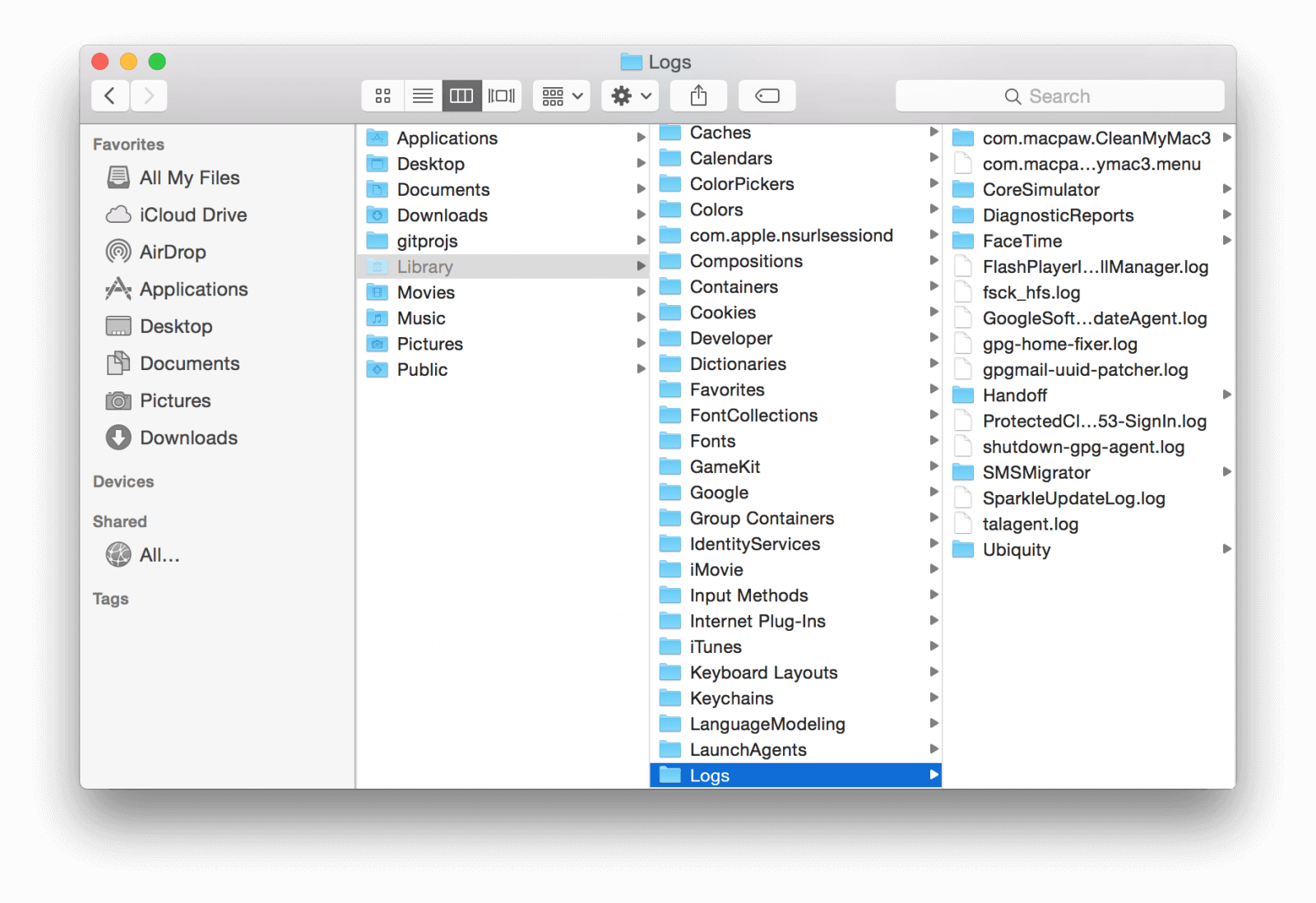
5. Binaires Universels
Ces données sont incluses dans un ensemble de fichiers associés à un package d'application. Cela a la capacité d'exécuter votre Mac dans deux types d'architecture différents. Ces types sont Intel et PowerPC. Cependant, votre Mac n'utilise que l'un de ces deux types.
6. Éléments de connexion brisés
Il s'agit d'une application ou d'un processus réellement lancé lors du démarrage de votre Mac. Maintenant, une fois que vous supprimez une certaine application ou un service sur votre Mac, cela laisse en fait un lien rompu. Ces liens rompus sont votre connexion rompue. Ces éléments n'ont aucune utilité importante sur votre Mac et le fait de les accumuler peut occuper certaines des ressources précieuses de votre Mac.
7. Préférences brisées
Les préférences sont des fichiers qui se trouvent généralement sur le contenu de votre application. Ils sont responsables de conserver les paramètres qui indiquent à une application comment ils peuvent fonctionner. Mais, au fil du temps, ces types de fichiers peuvent être corrompus et à cause de cela, des problèmes peuvent survenir, tels qu'un blocage d'application, un disque dur corrompu ou une panne soudaine.
Donc, si vous souhaitez que les applications de votre Mac fonctionnent correctement, assurez-vous de supprimer ces préférences brisées. Il existe également des cas où une fois que ces fichiers sont tous empilés au cours des mois ou des années que vous utilisez votre Mac, il y a de fortes chances que votre Mac fonctionne lentement ou pire, il peut se bloquer.
8. XCode Junk
Si vous souhaitez créer votre propre candidature, vous savez également que Xcode et toutes ses applications de support peuvent commencer à s'accumuler et peuvent occuper une énorme quantité d'espace sur votre Mac. Pour cette raison, la meilleure façon de procéder consiste à nettoyer vos données dérivées, le cache de module, etc. Ce faisant, vous pourrez libérer plus d'espace sur votre disque dur.
Pointe: Si vous pensez que Xcode prend un espace énorme sur votre Mac et que vous souhaitez le supprimer pour économiser de l'espace de stockage, alors voici un guide de suppression complet pour vous.
9. Cache de photos iOS
Cela consiste en des fichiers qui se trouvent réellement dans votre bibliothèque de photos. Cela se trouve dans un dossier appelé iPod Photo Cache. Cela se produit lorsque vous essayez de synchroniser vos photos sur votre iPhone, iPad ou sur l'un de vos appareils iOS. ITunes créera alors ce dossier automatiquement. C'est là que sont stockés vos caches.
Maintenant que vous savez ce qu'est exactement le système indésirable sur Mac, il est temps de vous montrer des moyens simples de supprimer le système indésirable sur Mac dans la partie suivante.
Partie 2. Comment supprimer les fichiers système sur un Mac?
L'iMyMac PowerMyMac est le meilleur moyen de supprimer les fichiers indésirables du système sur Mac mentionnés ci-dessus en quelques minutes. Non seulement cela, mais cela peut également vous aider à nettoyer tous les fichiers inutiles dont vous n'avez plus besoin sur votre Mac et qui consomment réellement votre espace de stockage.
Voici comment utiliser iMyMac PowerMyMac pour supprimer les fichiers indésirables du système sur Mac:
- Téléchargez et installez PowerMyMac
- Analyse de votre ordinateur indésirable
- Choisissez indésirable système à nettoyer
- Fichier indésirable du système - nettoyé!
Étape 1. Téléchargez et installez PowerMyMac
Allez sur le site officiel à www.imymac.com puis appuyez sur le téléchargement gratuit bouton pour que vous obteniez le programme. Une fois que vous avez téléchargé le PowerMyMac, allez-y et installez-le sur votre Mac. Ensuite, lancez le programme.
Étape 2. Analyse des fichiers indésirables de votre système
Vous verrez également sur le côté gauche de votre écran une liste de modules que l'iMyMac PowerMyMac peut faire. Dans cette liste, allez-y et cliquez sur "Balayage principal», Puis appuyez sur le bouton«balayage"Afin que le programme puisse trouver tous les fichiers indésirables que vous avez sur votre Mac.
Une fois le processus de numérisation terminé, l'iMyMac PowerMyMac vous montrera alors tous les fichiers indésirables que vous avez sur votre Mac dans des catégories. Vous pouvez également essayer de sélectionner le bouton «Rescan» si vous souhaitez effectuer une autre analyse sur votre Mac.
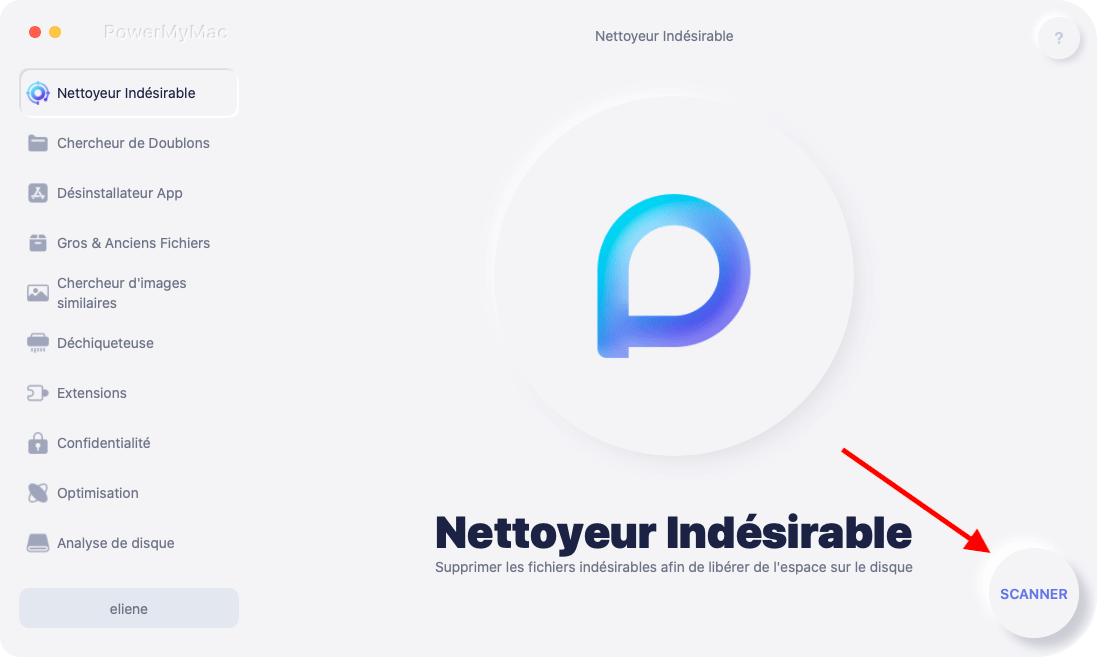
Étape 3. Choisissez le système indésirable à nettoyer
Comme ce que vous pouvez voir sur votre écran, tous les fichiers indésirables que vous avez sur votre Mac apparaîtront tous par catégorie. Vous verrez leurs catégories telles que le cache d'application, le cache de photos, le cache de courrier électronique, les journaux système, les journaux utilisateur, le cache système, la corbeille système, etc.
Dans la liste des catégories, allez-y et recherchez et sélectionnez «Cache système». Une fois que vous sélectionnez cela, toutes les données qu'il contient apparaîtront sur le côté droit de votre écran. Après cela, continuez et cliquez sur le bouton "Avis" bouton. Ensuite, le programme commencera à nettoyer le fichier indésirable de votre système.
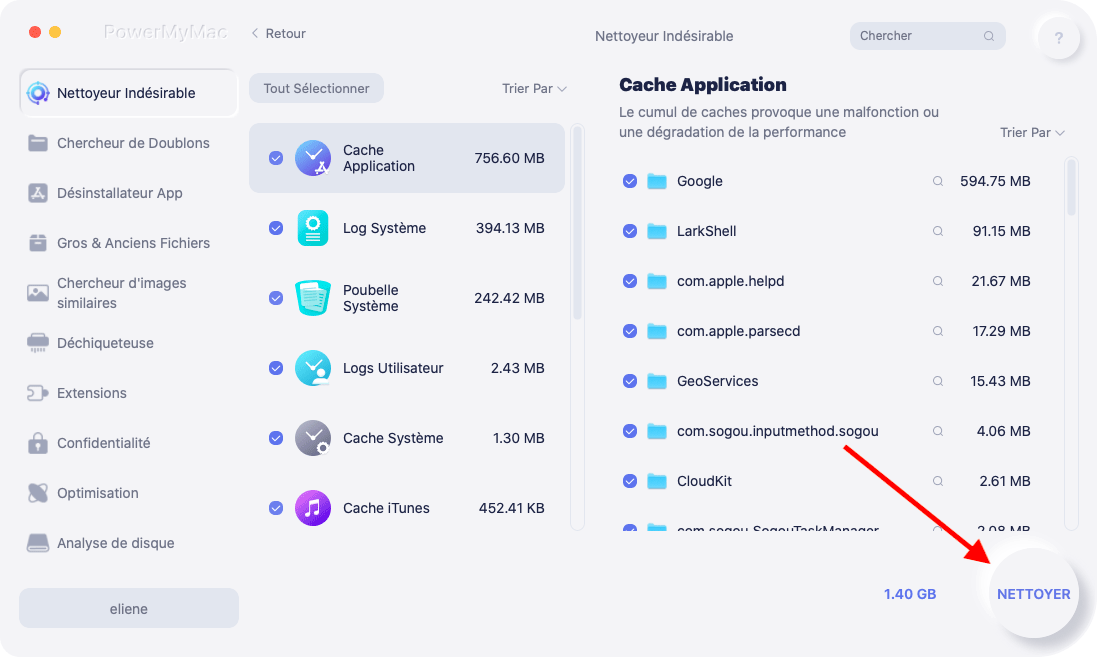
Étape 4. Fichier indésirable du système - Nettoyé!
Une fois que l'iMyMac PowerMyMac a terminé le processus de nettoyage, il affichera alors la même catégorie sur votre écran et vous pourrez voir une indication qui dit "Nettoyage terminé". Cela signifie que votre fichier indésirable système est tout propre.
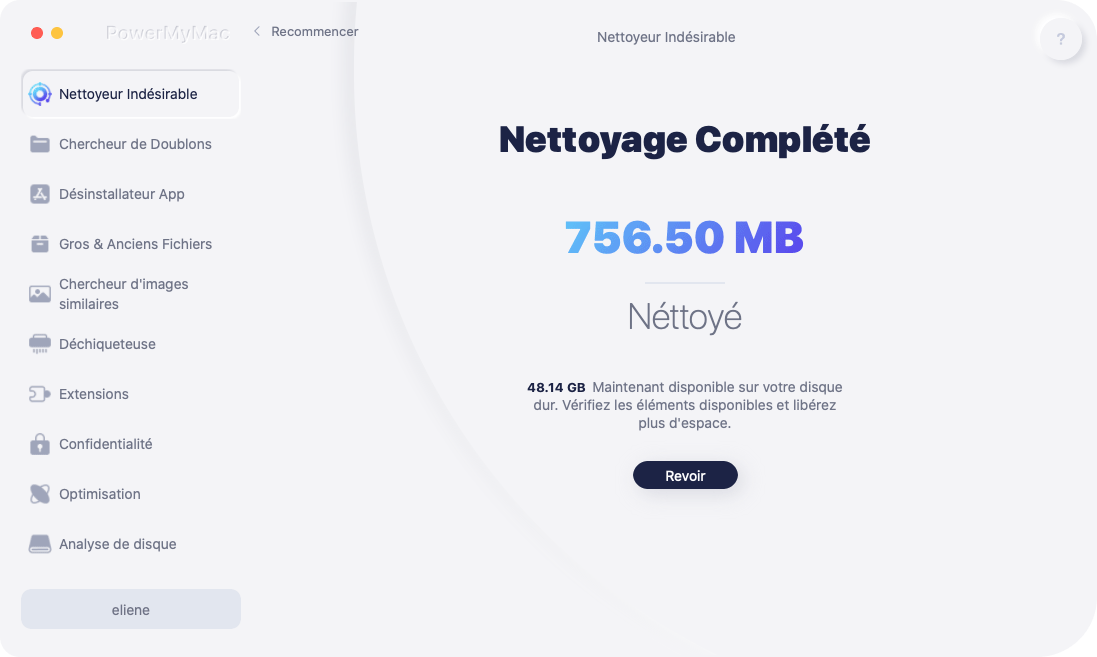
PowerMyMac peut également vous aider à désencombrer, à analyser et à supprimer vos fichiers volumineux et anciens. Il peut également vous aider à vous débarrasser des pièces jointes aux e-mails dont vous n'avez pas besoin, de votre sauvegarde iTunes et de votre multi-langue. Ce programme est garanti pour être sûr, facile et efficace à utiliser. Tu peux l'avoir essai gratuit pour nettoyer les jonques ou les applications en premier.
Partie 3. Comment nettoyer les jonques système à l'aide du terminal Mac?
À l'aide de Terminal, vous pouvez réellement configurer un programme de nettoyage sur votre Mac. Ce processus de nettoyage dépendra du nombre de fois que vous voudriez garder votre Mac débarrassé de ses déchets.
Voici comment supprimer les fichiers indésirables du système sur Mac à l'aide du terminal:
- Lancez Terminal sur votre Mac.
- Allez-y et tapez ce qui suit - sudo périodique quotidien, sudo périodique hebdomadaire, sudo périodique mensuel.
- Choisissez l'une des choses suivantes que vous souhaitez saisir.
- Après avoir entré l'option souhaitée, allez-y et appuyez sur le bouton Enter.
- Enfin, allez-y et essayez de redémarrer votre Mac une fois le nettoyage automatique terminé.
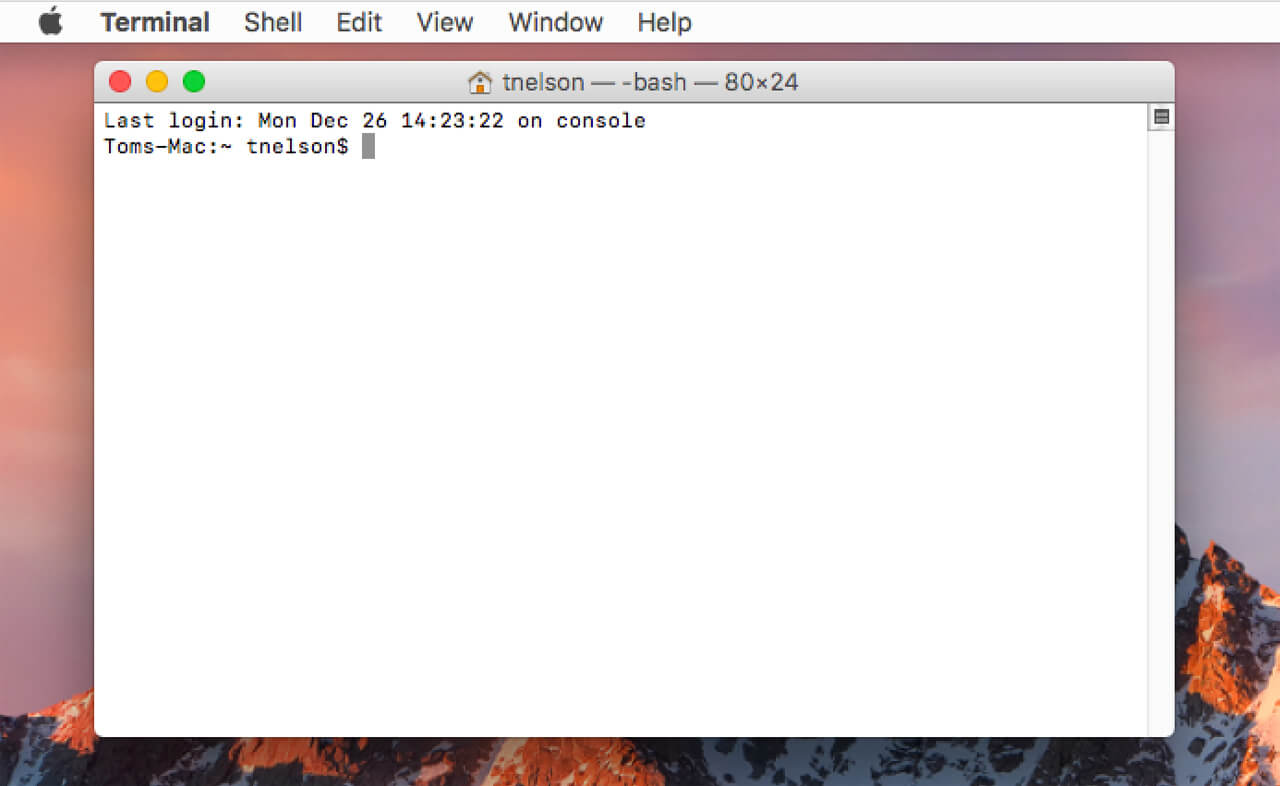
Note : Cette méthode de nettoyage de votre système n'est pas la meilleure solution, mais vous pouvez quand même l'essayer. Une fois que le processus de nettoyage est terminé à l'aide de cette méthode, votre système risque de commencer à présenter des problèmes.
Pour cette raison, vous devrez peut-être apporter des corrections à l'authentification pour que votre application fonctionne correctement.
Astuce Bouns: Comment nettoyer les fichiers indésirables du système sous Windows
Si votre système d'exploitation est Windows, vous pouvez utiliser l'outil de nettoyage de disque dans Windows pour nettoyer les jonques système sur Fenêtres 7 / 10 ou d'autres versions, suivez les étapes ci-dessous:
- Accédez au menu Démarrer, puis cliquez sur Tous les programmes.
- Accédez à Accessoires> Outils système> Nettoyage de disque.
- Cliquez sur Nettoyage de disque pour accéder à une nouvelle fenêtre, puis choisissez les fichiers que vous souhaitez supprimer.
- Cliquez sur le bouton OK, puis sur Supprimer les fichiers.
Partie 4. Conclusion
Comme nous vous l'avons montré, nettoyer le fichier indésirable du système sur votre ordinateur est l'une des choses les plus importantes à faire. En effet, ces fichiers consomment réellement votre espace de stockage, surtout s'ils sont déjà empilés. Non seulement cela, mais cela peut également affecter les performances de votre Mac car il fonctionne de plus en plus lentement. Pour cette raison, il existe des moyens de supprimer les fichiers indésirables du système sur Mac.
Vous pouvez utiliser Terminal pour effectuer un nettoyage programmé sur votre Mac. Cependant, ce n'est pas très efficace pour nettoyer les fichiers indésirables de votre système. Heureusement, vous avez le iMyMac PowerMyMac. Il vous permettra de supprimer vos jonques système en quelques clics. De cette façon, vous pourrez maintenir la vie et la santé de votre Mac, augmenter ses performances de vitesse et gagner plus d'espace pour stocker de nouveaux fichiers et applications importants sur votre Mac.



